Простий та швидкий посібник з root-доступу для Android

Після рутування вашого телефону Android ви отримуєте повний доступ до системи та можете запускати багато типів програм, які потребують root-доступу.
З тих пір, як з’явилися смартфони, користувачі використовували вбудовані в них датчики GPS, щоб знати, де вони знаходяться, знаходити місце, куди вони хочуть піти, і визначати, як далеко вони від іншого місця. GPS або система глобального позиціонування використовує радіосигнали, щоб точно визначити ваше місцезнаходження відносно супутників GPS, які обертаються навколо Землі.
Телефони Android мають те, що вони називають приймачем GPS, який збирає сигнали від цих супутників, щоб визначити ваше точне місцезнаходження. Це важливо, оскільки точне місцезнаходження необхідне не лише для відстеження вашої подорожі, але й для отримання відповідних результатів, коли ви шукаєте щось у Google, переглядаєте веб-сайт із регіональним вмістом або отримуєте важливі сповіщення про стихійні лиха, як-от землетруси або шторми.
Якщо у вас виникли проблеми з визначенням вашого місцезнаходження на Android, ця публікація допоможе вам покращити точність визначення місцезнаходження вашого пристрою під час використання Карт Google або будь-якої іншої програми, встановленої на вашому телефоні.
Пов’язане: як переглянути історію місцезнаходжень на Android
1. Увімкніть своє місцезнаходження
Першим кроком для підвищення точності визначення місцезнаходження вашого пристрою є фактичне ввімкнення визначення місцезнаходження в налаштуваннях телефону. Для цього відкрийте програму Налаштування на своєму пристрої Android і перейдіть до Розташування .
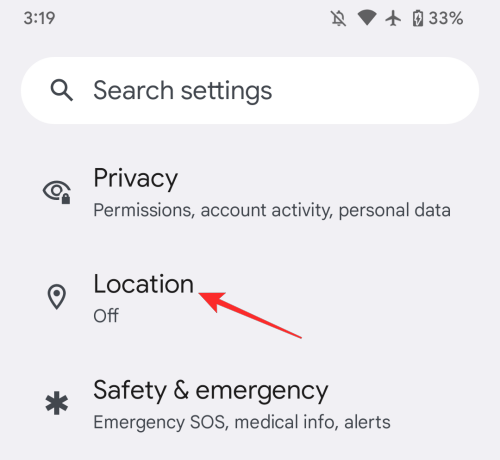
Усередині Розташування увімкніть перемикач Використовувати місцезнаходження .
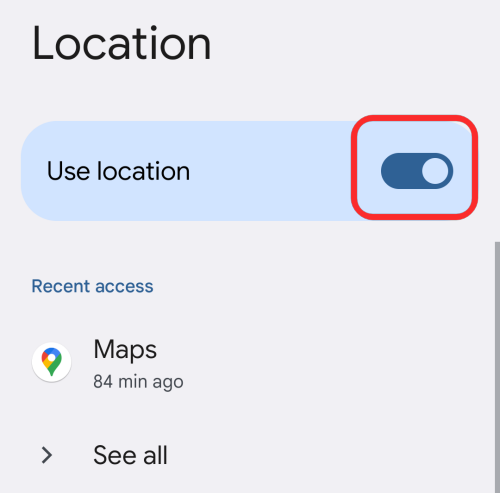
Ви також можете ввімкнути місцезнаходження в розділі швидких налаштувань на телефоні. Для цього проведіть пальцем униз на головному екрані та торкайтеся плитки «Місцезнаходження» , доки вона не засвітиться та не напише «Увімкнено».
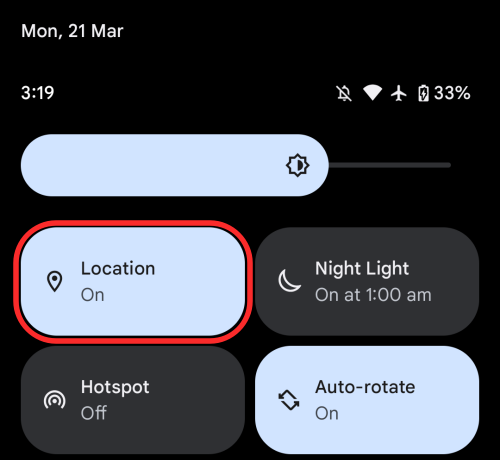
Це має надати програмам доступ до вашого місцезнаходження, якщо вони раніше отримали такі дозволи.
Якщо ви ввімкнули служби локації на своєму телефоні Android, ви зможете отримувати результати пошуку на основі свого місцезнаходження, ділитися своїм місцезнаходженням з іншими, знаходити свій часовий пояс і визначати місцезнаходження свого телефону з інших пристроїв, якщо ви його загубили.
2. Відкалібруйте своє місцезнаходження на Картах Google
Якщо ваш телефон Android неправильно готовий до вашого поточного місцезнаходження, можливо, компас вашого телефону не відкалібровано належним чином, і вам, можливо, доведеться відкалібрувати його вручну, щоб точно встановити його. Перш ніж це зробити, переконайтеся, що ви ввімкнули опцію «Використовувати місцезнаходження» у розділі вище. Коли будете готові, відкрийте програму Google Maps на Android і знайдіть на карті синю крапку. Ця блакитна крапка вказує на те місцезнаходження, у якому ваш телефон думає, що ви перебуваєте. Коли ця блакитна точка оточена світло-блакитним колом, це означає, що Карти Google не зовсім впевнені щодо вашого поточного місцезнаходження.
Щоб відкалібрувати місцезнаходження пристрою, торкніться цієї синьої крапки .
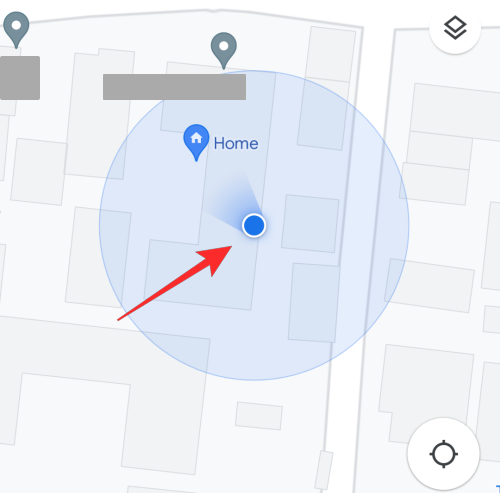
Якщо ваш GPS не відкалібровано належним чином, унизу ви побачите повідомлення «Низька точність визначення місцезнаходження». Щоб підвищити точність визначення місцезнаходження, торкніться «Калібрувати» .
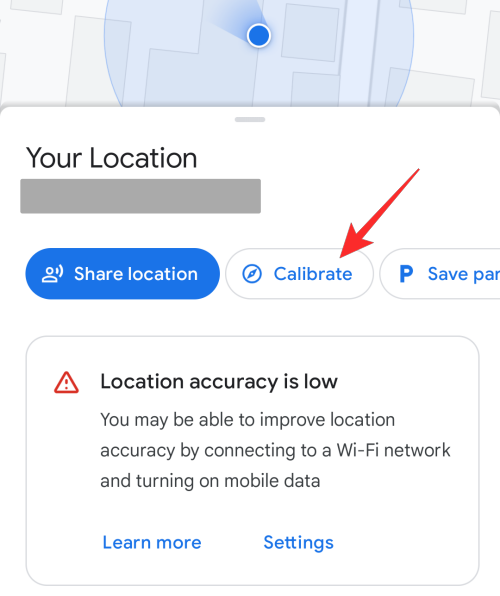
Тепер підніміть телефон і зробіть жест цифрою 8, переміщаючи його. Коли GPS вашого пристрою буде відкалібровано, точність компаса відображатиметься як «висока» на екрані.
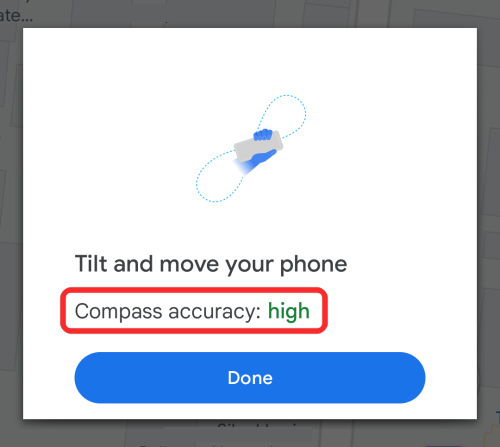
Це має означати, що компас вашого пристрою успішно відкалібровано.
3. Увімкніть точність розташування Google
Якщо ваш телефон все ще не може визначити ваше точне місцезнаходження, можливо, вам потрібно буде активувати точність розташування Google (або режим високої точності на старіших пристроях) у налаштуваннях Android. Якщо ввімкнуто точність розташування Google, ваш телефон використовує випадкові дані з вашого GPS-приймача, Wi-Fi, вашої стільникової мережі та акселерометра, щоб визначити ваше правильне місцезнаходження.
Щоб увімкнути це, відкрийте налаштування місцезнаходження свого телефону, перейшовши в Налаштування > Розташування .
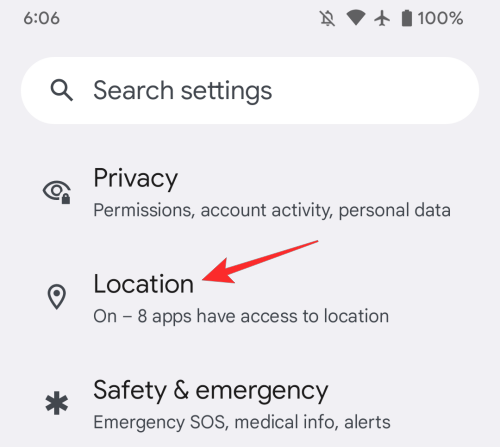
У розділі «Розташування» торкніться «Служби визначення місцезнаходження» .
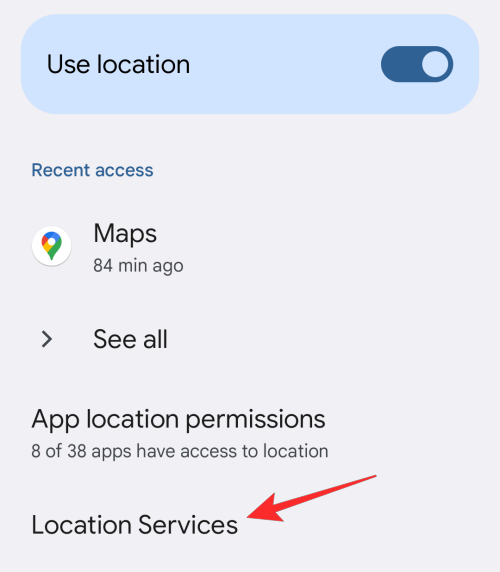
На наступному екрані виберіть Точність розташування Google .
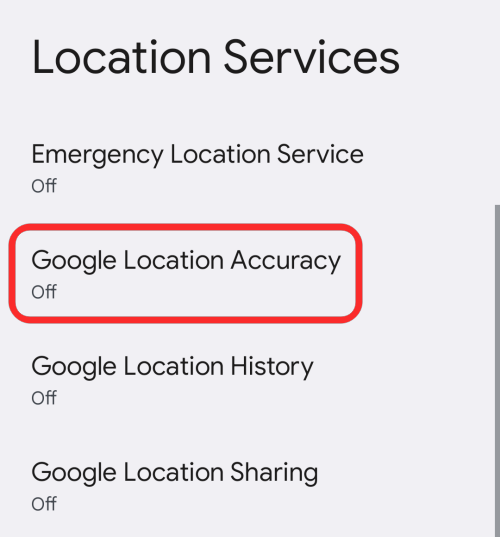
Тут увімкніть перемикач «Покращити точність визначення місцезнаходження ».

4. Використовуйте точне місцезнаходження для вибраних програм
Не всім програмам потрібен доступ до вашого точного місцезнаходження, тому найкраще надати їм ваше загальне місцезнаходження з міркувань конфіденційності. Для програм, які потрібно використовувати, щоб правильно визначати своє місцезнаходження, наприклад, на Картах Google, важливо надати їм права визначення точного місцезнаходження.
Якщо ви вважаєте, що програмі потрібен доступ до вашого точного місцезнаходження, ви можете ввімкнути для неї доступ до точного місцезнаходження, перейшовши в Налаштування > Розташування .
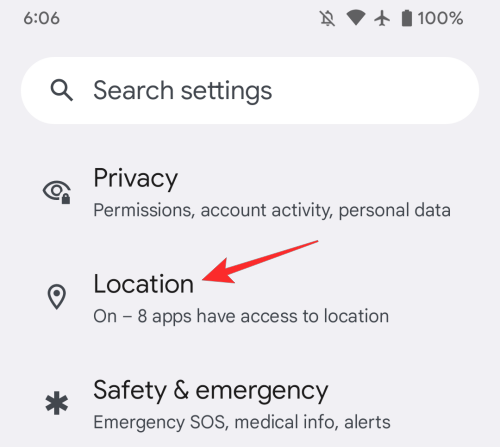
У розділі «Місцезнаходження» торкніться дозволу на доступ до геоданих програми .
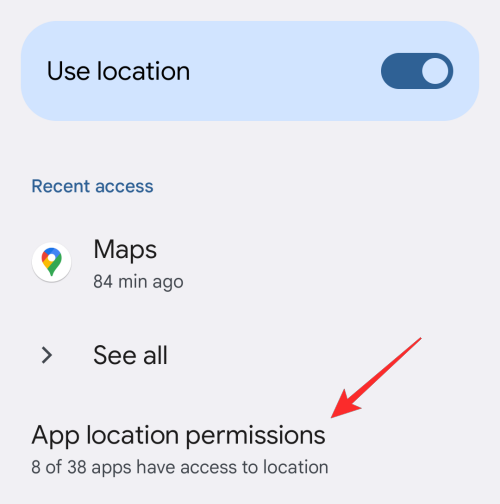
На цьому екрані виберіть програму, для якої потрібно ввімкнути точне місцезнаходження.

Далі переконайтеся, що ви дозволили програмі доступ до вашого місцезнаходження, вибравши одну з цих двох опцій – Запитувати щоразу або Дозволити лише під час використання програми .
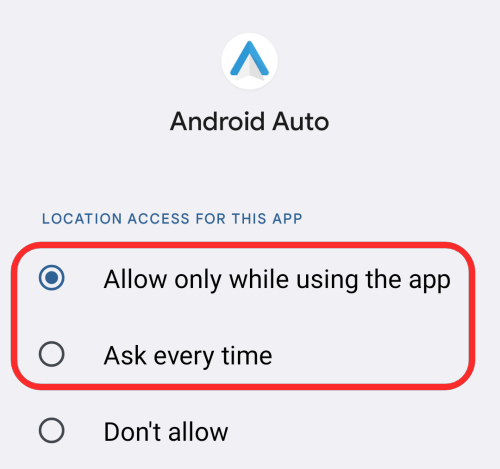
Тепер увімкніть перемикач Використовувати точне місцезнаходження , щоб дозволити програмі отримувати ваше точне місцезнаходження замість приблизного.
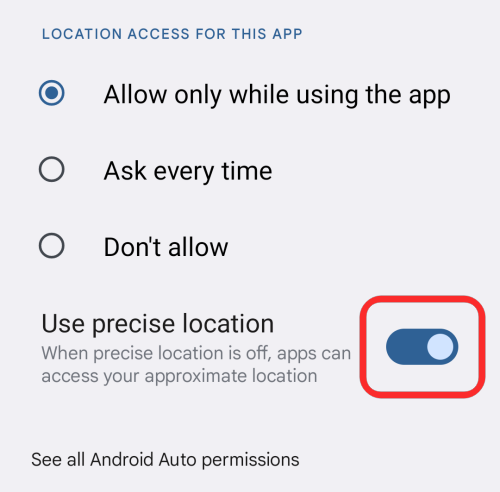
5. Увімкніть сканування Wi-Fi
Якщо наведених вище методів виявилося недостатньо, щоб покращити точність визначення вашого місцезнаходження на Android, ви можете використовувати програми на своєму телефоні, щоб отримати кращу інформацію про місцезнаходження, скануючи точки доступу Wi-Fi поблизу вас. Щоб увімкнути цю функцію, перейдіть у Налаштування > Розташування .
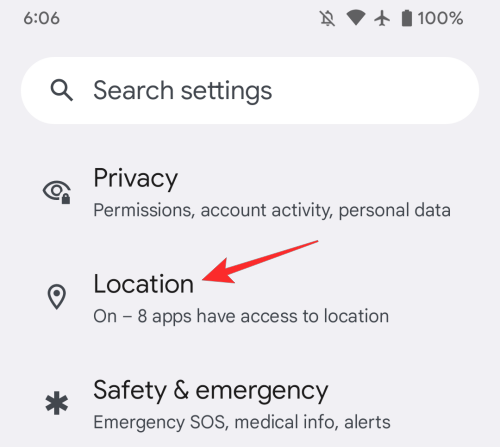
У розділі «Розташування» торкніться «Служби визначення місцезнаходження» .
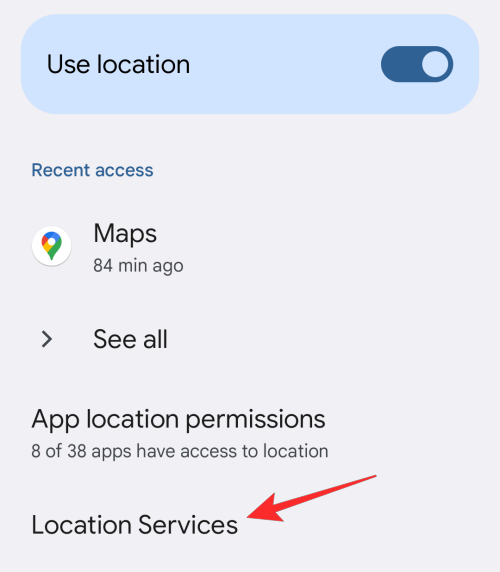
Тут виберіть Сканування Wi-Fi .
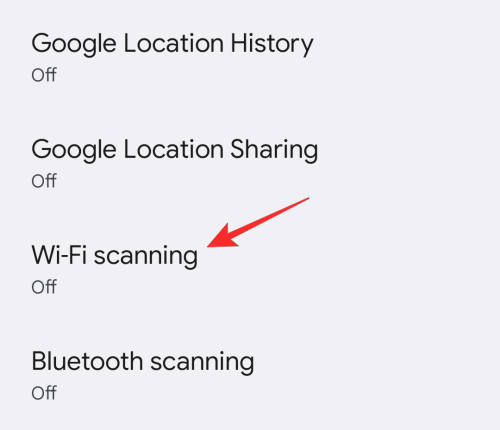
На наступному екрані вгорі увімкніть перемикач сканування Wi-Fi .
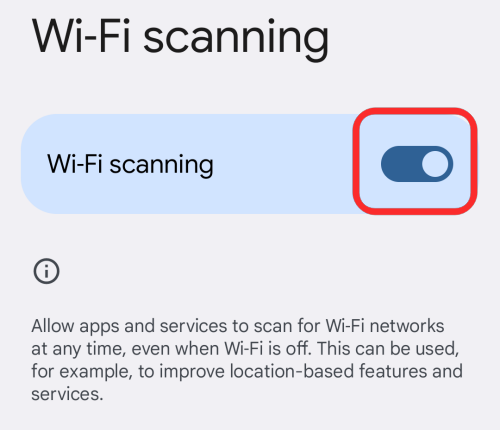
6. Увімкніть сканування Bluetooth
Подібно до сканування точок доступу Wi-Fi, ваш телефон також може підвищити точність визначення місцезнаходження шляхом сканування пристроїв Bluetooth поблизу вас. Щоб увімкнути цю функцію, перейдіть у Налаштування > Розташування .
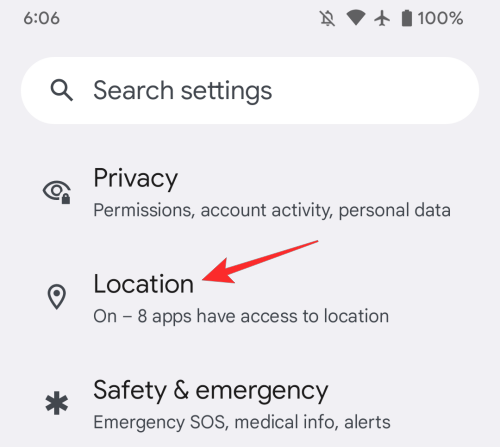
У розділі «Розташування» торкніться «Служби визначення місцезнаходження» .
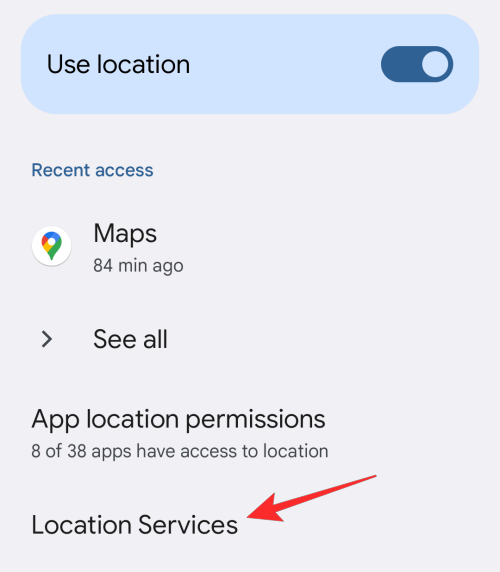
Тут виберіть Сканування Bluetooth .
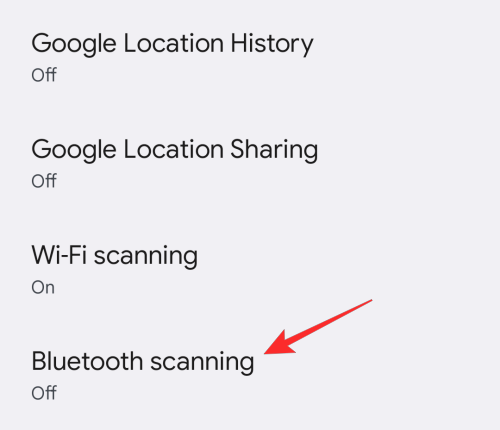
На наступному екрані вгорі увімкніть перемикач сканування Bluetooth .
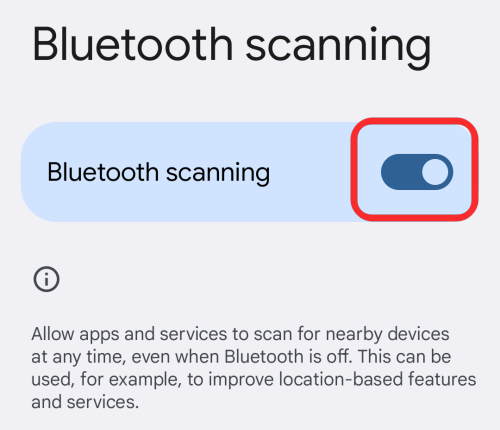
7. Увімкніть службу екстреного визначення місцезнаходження
Телефони Android також пропонують користувачам спосіб надіслати координати свого місцезнаходження службам швидкого реагування в разі надзвичайної ситуації. Якщо службу Android Emergency Location Service або ELS активовано, ваш телефон може надсилати своє місцезнаходження в уповноважені екстрені служби, коли ви телефонуєте або надсилаєте текстове повідомлення на місцевий номер екстреної служби (911 у США або 112 у Європі). Місцезнаходження, надіслане через ELS до екстрених служб, відрізняється від даних про місцезнаходження, які ви надаєте за допомогою Карт Google, і має бути точним, щоб перші служби реагування могли легше досягти вашого місцезнаходження.
Щоб увімкнути Службу екстреного визначення місцезнаходження на Android, перейдіть у Налаштування > Розташування .
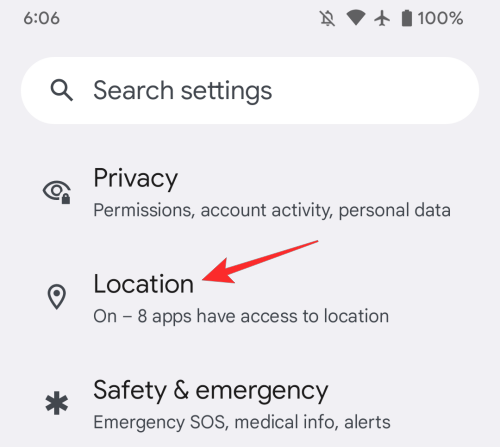
У розділі «Розташування» торкніться «Служби визначення місцезнаходження» .
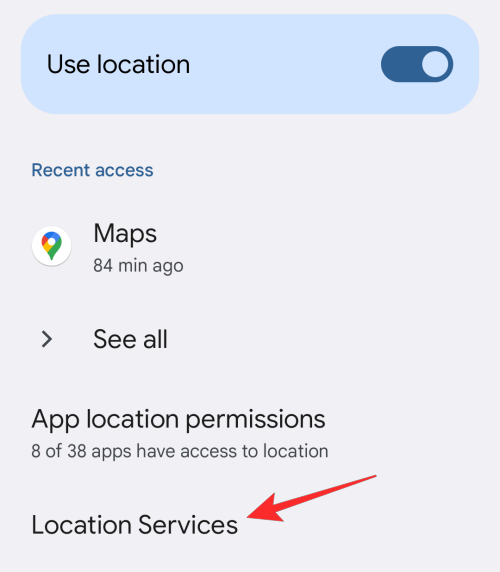
На наступному екрані виберіть Служба екстреного визначення місцезнаходження .
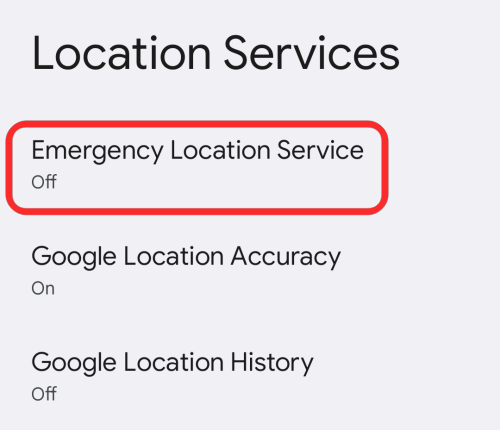
Тут увімкніть перемикач «Надіслати місце розташування ELS» .
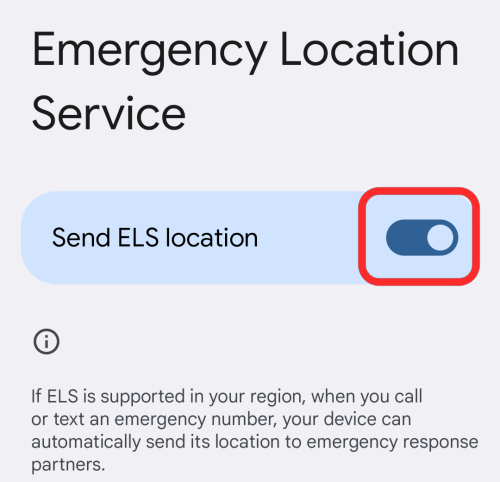
Коли ELS увімкнено, ваш пристрій використовуватиме ваше місцезнаходження та точність розташування Google, навіть якщо ці налаштування вимкнено на вашому телефоні.
8. Збережіть історію місцезнаходжень
Щоб отримати точніше місцезнаходження на Android, ви можете ввімкнути історію місцезнаходжень Google на своєму пристрої. Коли ви вмикаєте Історію місцезнаходжень Google, Google зберігатиме координати вашого місцезнаходження щоразу, коли виявляє зміну вашого місцезнаходження. Google може допомогти визначити ваше місцезнаходження на основі вашої попередньої історії місцезнаходжень, а також надати вам інформацію в реальному часі про те, коли вирушити в певне місце та як уникнути заторів.
Хоча ми рекомендуємо вимкнути вашу історію місцезнаходжень Google з міркувань конфіденційності, якщо вашому телефону Android важко визначити ваше точне місцезнаходження, відстеження вашої історії місцезнаходжень може бути іншим способом покращити точність визначення місцезнаходження вашого телефону. Щоб увімкнути Історію місцезнаходжень Google, відкрийте програму Налаштування та перейдіть до Розташування .
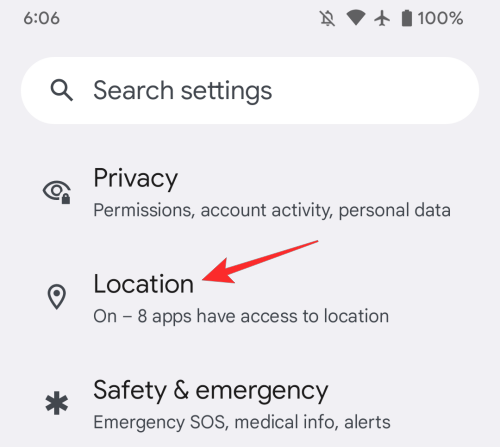
У розділі «Розташування» торкніться «Служби визначення місцезнаходження» .
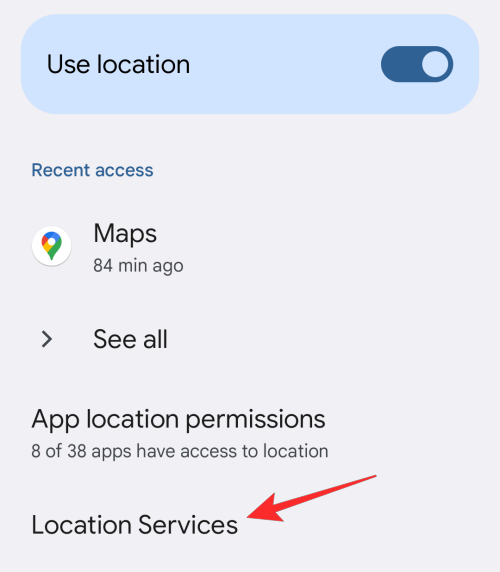
Тепер виберіть Історію місцезнаходжень Google .
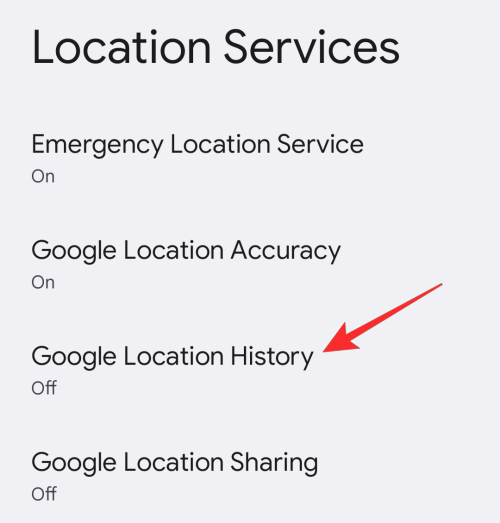
На наступному екрані натисніть Увімкнути в «Історії місцезнаходжень».
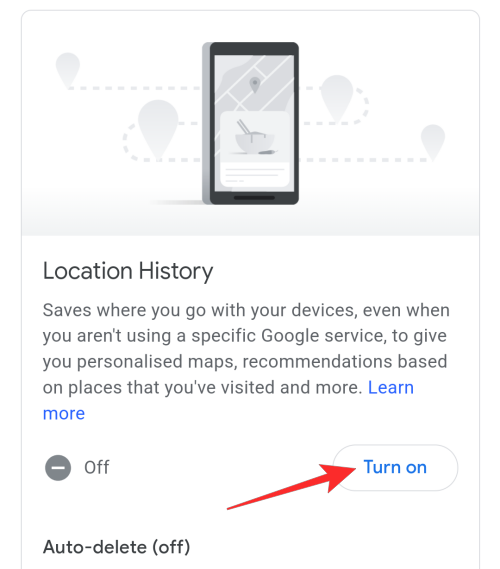
Далі знову торкніться Увімкнути , щоб підтвердити.
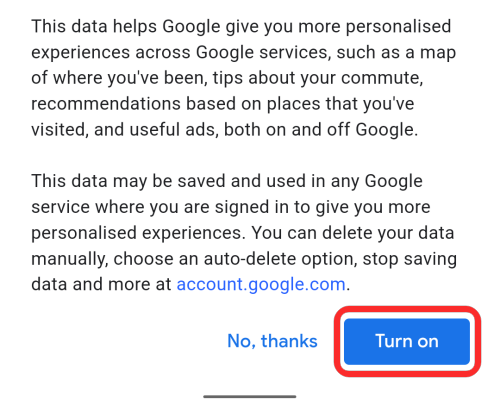
9. Просто дайте своєму пристрою більше часу
Коли ви ділитеся геоданими на своєму пристрої Android через програму, просто дайте пристрою знадобитися деякий час, щоб визначити ваше місцезнаходження, оскільки це може мати велике значення.
Наприклад, коли ви ділитеся своїм поточним місцезнаходженням у WhatsApp, воно може показувати ваше місцезнаходження з точністю до 8–15 метрів за лічені секунди. Але якщо ви почекаєте на це хвилину або близько того, ви зможете визначити місцезнаходження з точністю до 4-5 метрів. Отже, просто почекавши й дозволивши системі зробити свою справу, ви зможете визначити точніше місцезнаходження.
Це дозволить увімкнути історію місцезнаходжень вашого пристрою у вашому обліковому записі Google, і відтепер ви зможете бачити всі місця, які ви відвідуєте, перейшовши в розділ історії місцезнаходжень свого облікового запису тут .
Це все, що вам потрібно знати про підвищення точності визначення місцезнаходження на Android.
ПОВ'ЯЗАНІ
Після рутування вашого телефону Android ви отримуєте повний доступ до системи та можете запускати багато типів програм, які потребують root-доступу.
Кнопки на вашому телефоні Android призначені не лише для регулювання гучності чи активації екрана. За допомогою кількох простих налаштувань вони можуть стати ярликами для швидкого фотографування, перемикання пісень, запуску програм або навіть активації функцій екстреної допомоги.
Якщо ви залишили ноутбук на роботі, а вам потрібно терміново надіслати звіт начальнику, що вам слід зробити? Використати смартфон. Ще більш складно перетворити телефон на комп’ютер для легшого виконання кількох завдань одночасно.
В Android 16 є віджети екрана блокування, за допомогою яких ви можете змінювати його на свій смак, що робить його набагато кориснішим.
Режим «Картинка в картинці» в Android допоможе вам зменшити відео та переглянути його в режимі «картинка в картинці», переглядаючи відео в іншому інтерфейсі, щоб ви могли займатися іншими справами.
Редагування відео на Android стане простим завдяки найкращим програмам та програмному забезпеченню для редагування відео, які ми перерахували в цій статті. Переконайтеся, що у вас будуть красиві, чарівні та стильні фотографії, якими можна поділитися з друзями у Facebook чи Instagram.
Android Debug Bridge (ADB) – це потужний та універсальний інструмент, який дозволяє виконувати багато завдань, таких як пошук журналів, встановлення та видалення програм, передача файлів, отримання root-прав та прошивка користувацьких ПЗУ, створення резервних копій пристроїв.
Завдяки програмам з автоматичним натисканням. Вам не доведеться робити багато чого під час гри, використання програм або завдань, доступних на пристрої.
Хоча чарівного рішення немає, невеликі зміни у способі заряджання, використання та зберігання пристрою можуть суттєво уповільнити знос акумулятора.
Телефон, який зараз подобається багатьом людям, – це OnePlus 13, адже, окрім чудового апаратного забезпечення, він також має функцію, яка існує вже десятиліттями: інфрачервоний датчик (IR Blaster).







